Оплачивайте покупки частями — по 25% каждые две недели с зарплаты.
Долями позволяет разделить сумму покупки на 4 равных части без комиссий и переплат
Если всё сделано верно, в правом верхнем углу у Вас всплывёт предупреждение, что контакт добавлен в адресную книгу.
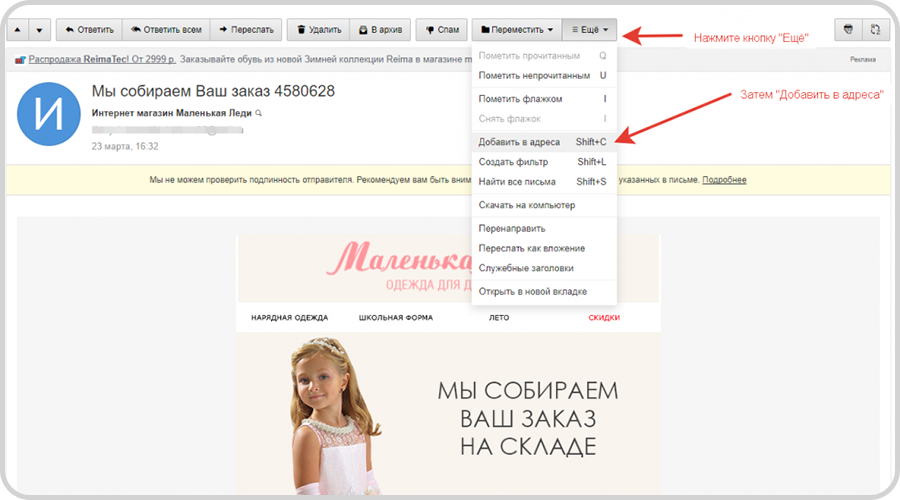
Обратите внимание: в гугле есть один нюанс, который Вы должны учитывать! Письма, попадающие в почтовый сервис gmail, автоматически разделяются на три подгруппы:
Описанные выше действия можно производить только с теми письмами, что попали в папку несортированные. Если письмо, которое для Вас важно, по какой-то причине попало в промоакции, то его нужно просто перетащить в первый раздел. Для этого, не открывая письма, зажмите на письме курсор левой кнопкой мыши, появится рисунок руки, всё письмо подсветится жёлтым цветом и появится надпись «Перетащить цепочку», а на разделе «Несортированные» появляется надпись «Перетащите сюда». Не отпуская мышь, мы перетаскиваем это письмо в раздел «Несортированные». Больше никаких действий с этим письмом не нужно проделывать, оно автоматически попадает в адресную книгу.
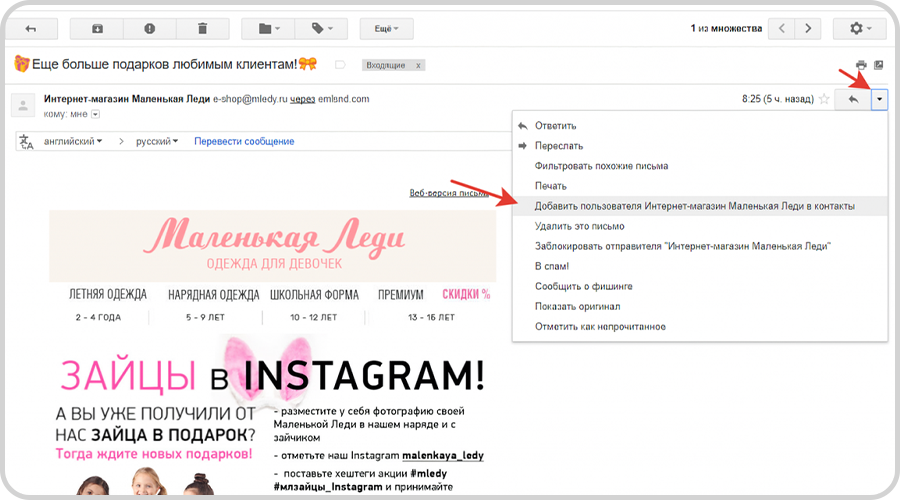
Теперь мы в Вашей адресной книге!
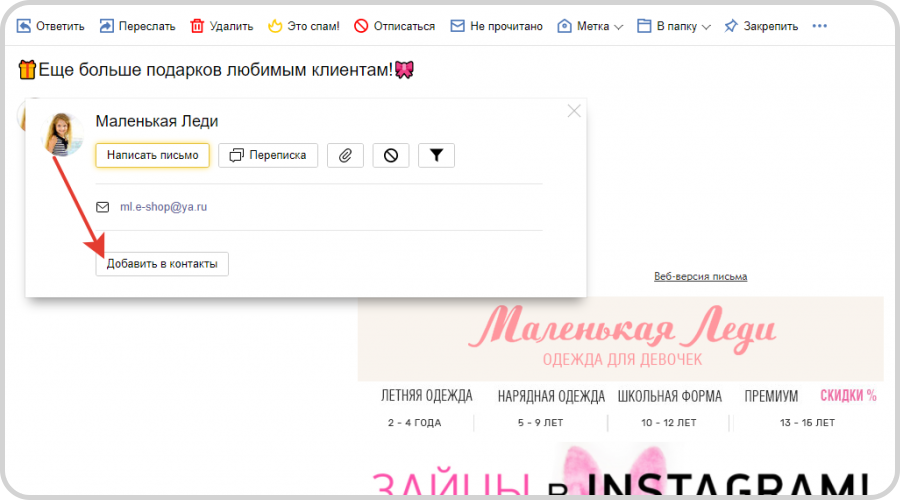
В НАЛИЧИИ - размер есть на складе интернет-магазина. Заказ собирается на следующий рабочий день и отправляется к Вам.
В МАГАЗИНЕ — этот размер есть ТОЛЬКО в магазинах Москвы и Санкт-Петербурга. Он недоступен к заказу в интернет-магазине. Наличие в магазинах Вы можете посмотреть по кнопке НАЛИЧИЕ В МАГАЗИНАХ.